Wanneer de vergrendelschermwidget ook muziekstreamingtoepassingen zoals Deezer Music mogelijk maakt, wordt er meer mogelijk handige manier voor gebruikers om het afspelen van muziek op mobiele apparaten te regelen. Toch kun je er soms tegenaan lopen Deezer wordt niet weergegeven op het vergrendelscherm op zowel je iPhone als Android-apparaten, waarom?
Laten we dit probleem in dit bericht bespreken! De volgende modules leiden u door de algemene redenen die leiden tot: Deezer wordt niet weergegeven op het vergrendelscherm en 7 eenvoudige oplossingen om het probleem op te lossen. Duik alsjeblieft in het lezen.
- Waarom wordt mijn Deezer-muziek niet meer weergegeven op het muziekvergrendelingsscherm?
- 7 oplossingen om op te lossen dat Deezer niet wordt weergegeven op het vergrendelscherm
- Oplossing 1. Ga naar een sneller netwerk
- Oplossing 2. Start uw telefoon en Deezer Music opnieuw op App
- Oplossing 3. Update Deezer Music
- Fix 4. Widgets op vergrendelscherm opnieuw inschakelen
- Oplossing 5. Schakel batterijoptimalisatie uit Modus
- Oplossing 6. Controleer de meldingsinstellingen
- Oplossing 7. Download Deezer Music om op te spelen Andere mediaspelers
Waarom wordt mijn Deezer-muziek niet meer weergegeven op het muziekvergrendelingsscherm?
Verschillende mogelijke oorzaken kunnen ertoe leiden dat Deezer Music niet op het vergrendelscherm verschijnt, waaronder de volgende:
Onder-autorisatie: Waarschijnlijk hebt u de toegang uitgeschakeld tot de weergegeven inhoud die bij vergrendeling verschijnt scherm zoals allerlei soorten meldingen.
Verouderde versies van de Deezer-app: De geïnstalleerde Deezer Music-app is verouderd en bevat regelmatig bugs en er verschijnen fouten bij het streamen van muziek.
Apps die conflicten veroorzaken: Deezer Music veroorzaakt conflicten met andere applicaties die in de achtergrond, waardoor er enkele fouten optreden en Deezer niet meer op het vergrendelscherm verschijnt.
Gestopt door batterijoptimalisatiemodus: De functie Batterijoptimalisatiemodus op zowel iPhone als Android verbiedt bepaalde apparaatactiviteiten, waaronder het niet tonen van Deezer in lock-widgets voor jou.
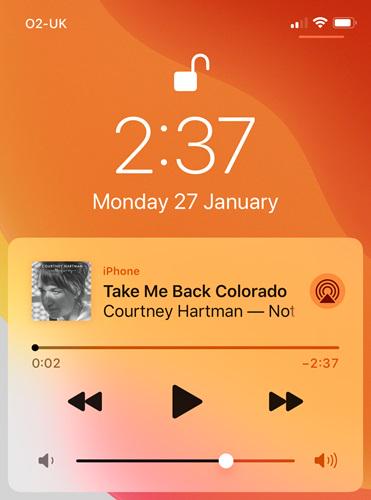
Door de mogelijke redenen te evalueren die ertoe leiden dat Deezer niet op het vergrendelscherm wordt weergegeven, krijgt u snel toegang tot het overeenkomstige oplossingen die hieronder worden geïntroduceerd om het probleem in een mum van tijd op te lossen.
7 oplossingen om op te lossen dat Deezer niet wordt weergegeven op het vergrendelscherm
Laten we nu verder gaan met de 7 snelle methoden die u gebruiken om op te lossen dat Deezer niet op het vergrendelscherm wordt weergegeven. Zij zijn allemaal gemakkelijk te beheersen en effectief in het omgaan met fouten. Laten we kijken hoe.
Oplossing 1. Ga naar een sneller netwerk
Deezer Music vertrouwt op een stabiele internetverbinding om al zijn muziek te kunnen zoeken, streamen en beheren functies. Wanneer de netwerkstatus afneemt, zullen er zeker problemen komen. Daarom, wanneer je helaas Als u tegenkomt dat Deezer niet wordt weergegeven op het vergrendelscherm, controleer dan eerst de netwerkverbinding van uw apparaat. Als het is boven verwachting, je kunt beter overstappen op een snellere versie of overschakelen tussen wifi en mobiele data stabiliteit verbeteren. In de meeste gevallen helpt het veel problemen met het functioneren van Deezer effectief op te lossen.
Oplossing 2. Start uw telefoon en Deezer Music-app opnieuw
Het herstarten van zowel uw apparaten als de Deezer Music-applicatie kan de minste moeite kosten om veel plotselinge kleine problemen op te lossen fouten zoals Deezer wordt niet weergegeven op het vergrendelscherm. Omdat veel van deze kleine problemen alleen worden veroorzaakt door app conflicten, vooral wanneer er veel programma's geopend en actief zijn op de achtergrond, waarbij zowel uw apparaat en Deezer Music kunnen ze tot rust brengen en ervoor zorgen dat de diensten weer normaal werken.
Oplossing 3. Update Deezer Music
Deezer zal regelmatig zijn prestaties verbeteren en bugs oplossen met programma-updates. Daarom verouderd gebruik versies kunnen onverwachte problemen veroorzaken. Als je Deezer Music al een tijdje niet hebt bijgewerkt, probeer het dan Upgrade het is een directe methode om plotselinge problemen op te lossen, zoals Deezer die niet op het vergrendelscherm wordt weergegeven. Gewoon draaien naar de appstores van uw apparaten en zoek Deezer in de updatelijst om de installatie van de nieuwe versie te voltooien geen tijd!
Oplossing 4. Schakel vergrendelschermwidgets opnieuw in
Soms kunnen de widgets op het vergrendelscherm om onbekende redenen plotseling fout gaan, en dat werkt gewoon niet geen enkele inhoud weergeven, waardoor Deezer niet op het vergrendelscherm verschijnt en u de muziek niet kunt bedienen flexibel streamen. Onder dergelijke omstandigheden kan het opnieuw inschakelen van de widgets op het vergrendelscherm u helpen de fout op te lossen:
Stap 1. Op iPhone, open Instellingen >> Touch ID en toegangscode.
Stap 2. Blader naar beneden naar Vergrendel scherm Widgets en schakel het uit.
Stap 3. Schakel de optie in om deze opnieuw in te schakelen. In de meeste gevallen zal het probleem worden opgelost.
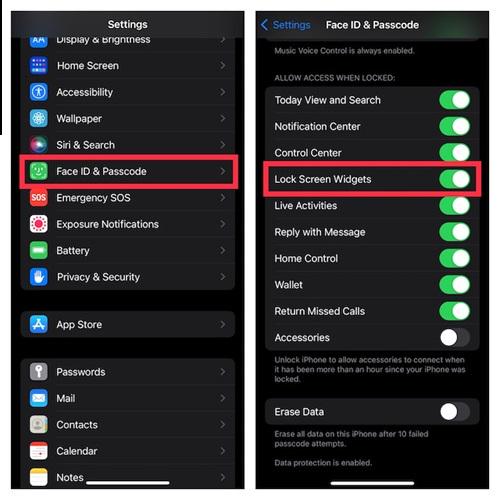
Oplossing 5. Schakel de batterij-optimalisatiemodus uit
Om de levensduur van de batterij van het apparaat te verlengen, hebben zowel iOS- als Android-apparaatmodellen de standaardbatterij toegevoegd Optimalisatiemodus om de werking en het verbruik van de batterij te verbeteren. Niettemin, als deze functie is ingeschakeld, de systemen zullen voorkomen dat sommige activiteiten zoals gewoonlijk worden uitgevoerd. Daarom moet u overwegen of dit het geval is functie heeft de prestaties van Deezer beïnvloed en ertoe geleid dat deze niet op het vergrendelscherm verscheen.
Als u dit nogmaals heeft gecontroleerd en ontdekt dat het probleem optreedt wanneer de batterijoptimalisatiemodus is ingeschakeld, schakel dan de optie in Schakel het uit en start de Deezer Music-app opnieuw om het opnieuw te proberen. Je zult merken dat het probleem op magische wijze is opgelost.
Tip: Om de batterijoptimalisatiemodus uit te schakelen, opent u Instellingen >> Batterij op zowel iPhone- als Android-apparaten, u kunt dan de optie vinden.
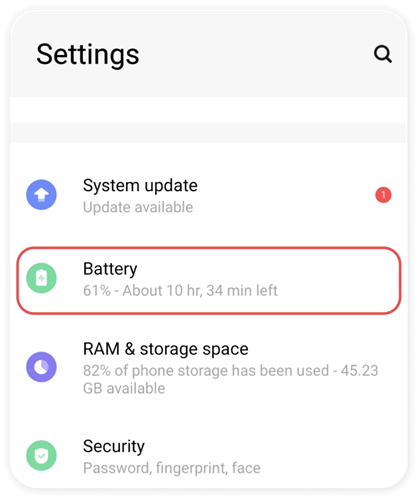
Oplossing 6. Controleer de meldingsinstellingen
Vergeet niet uw meldingsinstellingen te controleren, aangezien dit ook een verborgen oorzaak kan zijn die naar Deezer leidt niet zichtbaar op vergrendelscherm. Om de meldingsinstellingen van Deezer te personaliseren, kunnen de volgende procedures worden uitgevoerd gevolgd worden:
Op iOS-apparaten
Stap 1. Start de Deezer-app en log in.
Stap 2. Draai naar Instellingen >> Meldingen.
Stap 3. Vink alle opties aan zodat Deezer u een melding kan sturen.
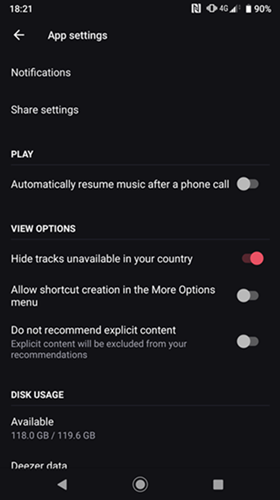
Op Android-apparaten
Stap 1. Openen Instellingen >> Apps.
Stap 2. Zoek Deezer in het menu en open het.
Stap 3. Enable Meldingen toestaan om Deezer u berichten te laten sturen.
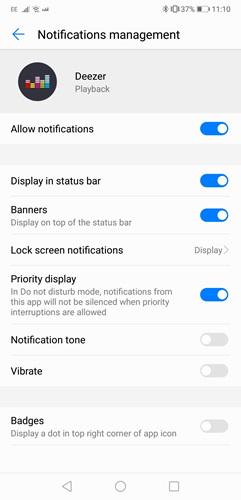
Zodra je de instellingen hebt voltooid, probeer dan muziek af te spelen in Deezer en je zult zien dat het normaal op je slot verschijnt scherm.
Oplossing 7. Download Deezer Music om op andere mediaspelers af te spelen
Wanneer je alle bovenstaande oplossingen hebt geprobeerd, maar alleen merkt dat Deezer niet op je vergrendelingsscherm verschijnt, wordt de De ultieme oplossing om van dit probleem af te komen is door Deezer Music-nummers te downloaden en ze buiten de Deezer-app af te spelen de beste Deezer-muziekdownloader.
TuneFab Deezer Muziek Converter is een uitstekend muziekdownloader gericht op het Deezer-streamingplatform. Door de muziekspeler in te sluiten, kunt u dat doen pak direct alle Deezer-afspeellijsten en download ze offline in populaire MP3-, M4A-, WAV- of FLAC-formaten met verliesvrij HiFi-kwaliteit behouden.
De draaisnelheid van het programma is ook aantrekkelijk, waardoor het de mogelijkheid biedt om batch-Deezer-afspeellijsten te verwerken krachtig downloaden met een 10x hogere snelheid. Door je volledige Deezer-bibliotheek offline te krijgen, hoef je dat niet langer te doen Maak je zorgen over het tegenkomen van een Deezer-fout, zoals Deezer die niet op het vergrendelscherm wordt weergegeven, maar geniet van haalbare muziek offline streaming-ervaring!
Doorloop de eenvoudige gids hieronder om Deezer Music te downloaden met TuneFab Deezer Music Converter in nr tijd:
Stap 1. Open TuneFab Deezer Music Converter en log in met uw Deezer-inloggegevens.
Stap 2. Selecteer in de webplayer Deezer-afspeellijsten en sleep ze naar de knop Toevoegen om ze op te lossen.
Stap 3. Configureer uitvoerparameters zoals formaat, SampleRate en Bitrate in Voorkeuren.
Stap 4. Klik op de knop Alles converteren om Deezer Music in een mum van tijd offline te downloaden.

Hier kunt u terecht volledige handleiding voor meer details om Deezer Music te downloaden in TuneFab Deezer Music Converter.
Eindoordeel
Wanneer u helaas tegenkomt dat de Deezer niet op het vergrendelscherm wordt weergegeven, kunnen deze 7 oplossingen nuttig zijn haal je uit de kwestie. Om te voorkomen dat u dit in de toekomst tegenkomt, kunt u Deezer downloaden met TuneFab Deezer Muziek Converter kan de zijn ultieme oplossing. Probeer het vanaf vandaag gratis. Genieten!
🥛 Andere probleemoplossing:
Deezer niet beschikbaar in uw land? 4 beste manieren om het te repareren!
Het probleem met het downloaden van Deezer oplossen [opgelost!]













